制作win7启动u盘教程
- 分类:教程 回答于: 2016年11月05日 00:00:00
怎么样制作win7启动u盘呢?很多人听说过制作win7启动u盘,但是却对win7启动u盘实际操作一无所知。今天小编就来帮大家弥补过去的不足,教大家用win7启动u盘,学习制作win7启动u盘。详细的制作win7启动u盘,详情大家请看下面的文章内容。
系统重装教程方法/步骤如下:
打开UltraISO软件,然后点击工具栏的“打开”按钮,如下图红色方框标注所示
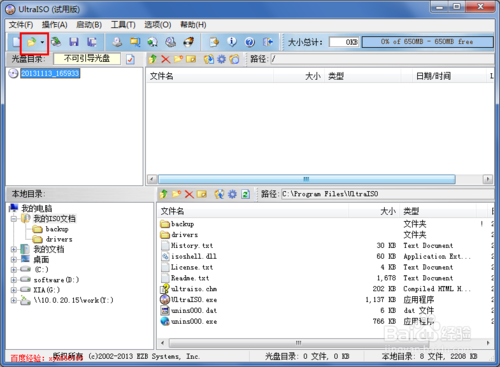
在“打开ISO文件”对话框中选择我们下载的win7系统镜像文件,然后点击右下方的“打
开”按钮
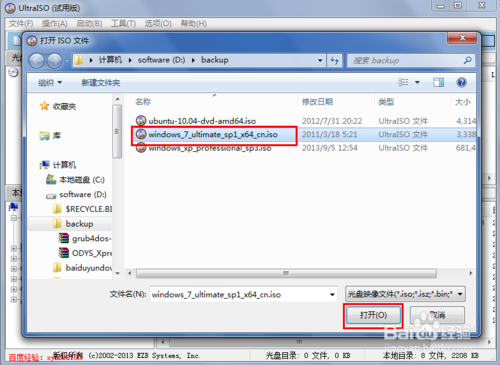
镜像文件打开后,在UltraISO中的浏览就如下图所示,上面左侧显示镜像文件里的文件夹
,右侧显示文件夹和文件
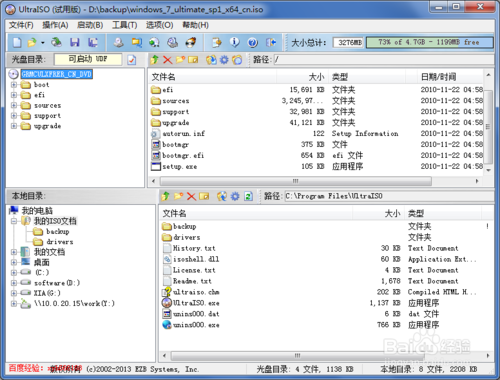
下面就开始制作U盘安装盘了,点击菜单栏中的“启动”,然后在弹出菜单中选择“写入
硬盘映像...”

在硬盘驱动器后面选择我们要制作U盘安装盘的U盘,写入方式可以保持默认的USB-HDD,
也可以选择USB-HDD+,选择好这些后,点击下面的“写入”按钮
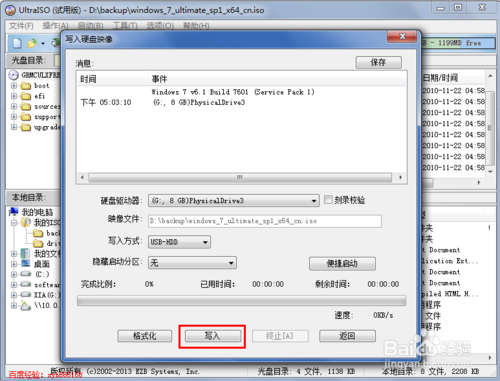
点击“写入”后,就会弹出如下图所示的提示警告信息框,若是之前没有备份U盘内的资料,那么选择否,备份好资料再继续,小编这里已经备份好资料,所以直接点击按钮“是”
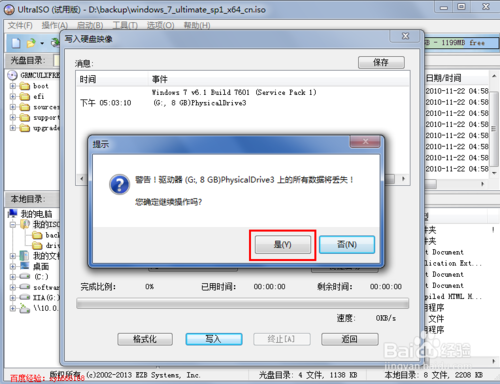
现在就开始写入制作U盘启动盘了,制作过程比较久,一般都需要15分钟左右,请耐心等待

U盘安装盘制作好后,在“写入硬盘映像”对话框的上方会有提示“刻录成功”的消息,一般没什么问题,都会刻录成功
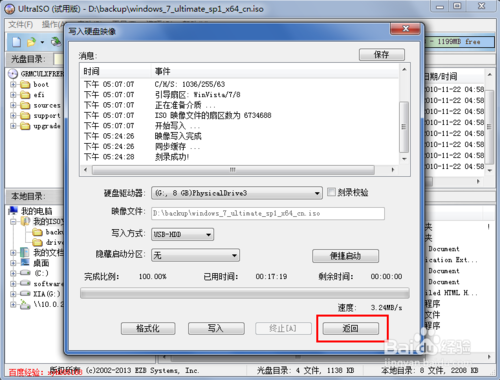
U盘安装盘制作好后,在电脑上面U盘的图标就显示如下,从图标可以大概判断安装镜像制作成功
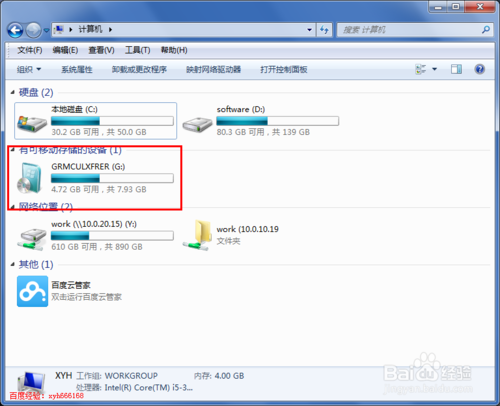
如上所述的全部文章内容就是小编分享给大家的详细好用的制作win7启动u盘教程了,眼下人人手上有电脑,人人手上都有u盘,如果你有闲置的u盘的话,不妨跟着小编一起来学习制作win7启动u盘教程,学习多一份win7 32位硬盘安装教程,就等于多学习了一种技能,何乐不为?
 有用
26
有用
26


 小白系统
小白系统


 1000
1000 1000
1000 1000
1000 1000
1000 1000
1000 1000
1000 1000
1000 1000
1000 1000
1000 1000
1000猜您喜欢
- 重装系统iso重装系统教程2023/02/17
- 硬盘数据误删恢复工具哪个好用..2023/05/03
- 教你怎么将pdf拆分成多个pdf文件..2021/11/08
- 平板电脑系统安装的详细图文教程..2021/05/15
- 黑屏图片解决步骤2022/11/20
- 电脑键盘功能基础知识有哪些..2022/10/07
相关推荐
- 集成显卡和独立显卡哪个比较好..2021/10/31
- 超级简单的win7重装系统教程..2016/12/31
- 联想笔记本电脑一键重装系统图解教程..2016/10/30
- 小白一键系统官网上的系统重装步骤..2022/12/10
- 黑云一键重装系统工具如何使用..2023/02/24
- 101教育ppt怎么转变为普通课件..2022/12/21

















